windows电脑退出账户 win10注销账户登录的步骤
更新时间:2023-11-15 12:48:33作者:xtyang
windows电脑退出账户,在使用Windows电脑时,退出账户是一项常见的操作,无论是需要切换到其他用户账户还是注销当前登录账户,掌握正确的步骤能够提高我们的使用效率。在Windows 10系统中,注销账户登录并不复杂,只需要简单的几个步骤即可完成。下面将为大家介绍win10注销账户登录的步骤,方便大家在需要时快速操作。无论是为了保护个人隐私还是切换用户账户,这些步骤都将为我们提供便利和灵活性。让我们一起来了解具体的操作方法吧!
方法如下:
1.首先,点击电脑左下角的“开始”,如图所示。
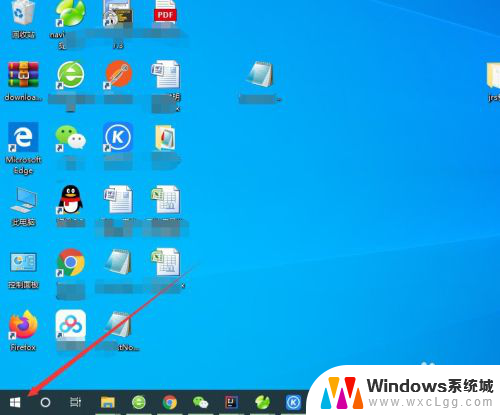
2.点击开始菜单中的头像,如图所示。
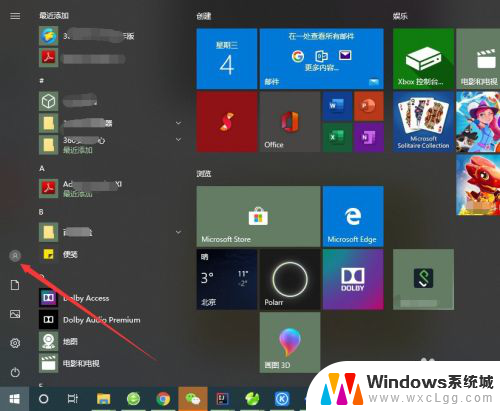
3.选择弹出菜单中的“注销”就可以了,如图所示。
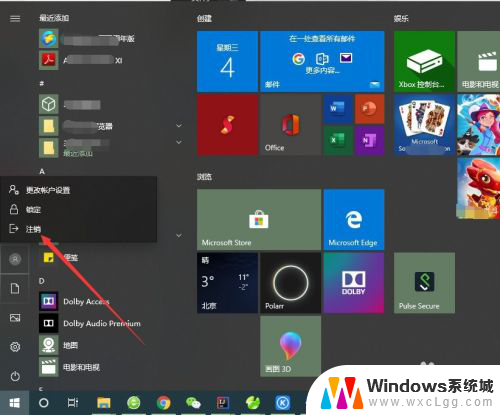
4.也可以点击开始菜单左上角的“三条线”按钮,如图所示。
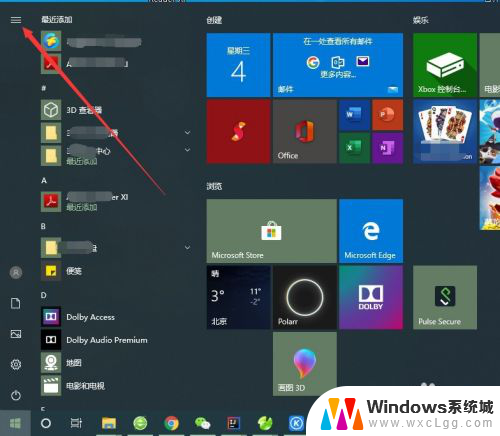
5.然后点击自己的登录账号,如图所示。
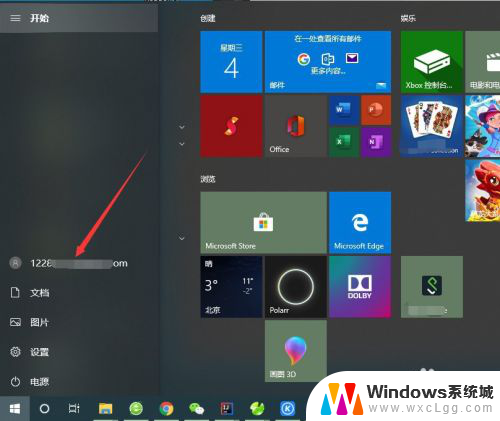
6.同样会弹出一个菜单,选择“注销”即可,如图所示。
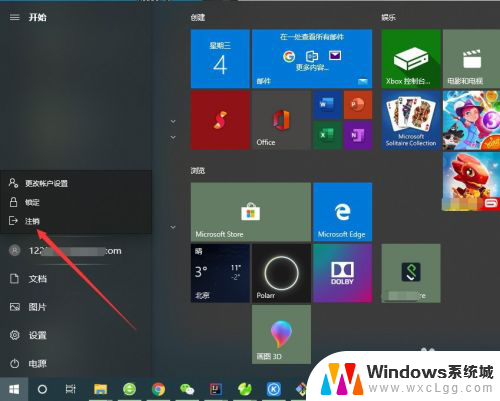
7.也可以直接使用快捷键“Ctrl+Shift+Delete”,点击“注销”即可。如图所示。
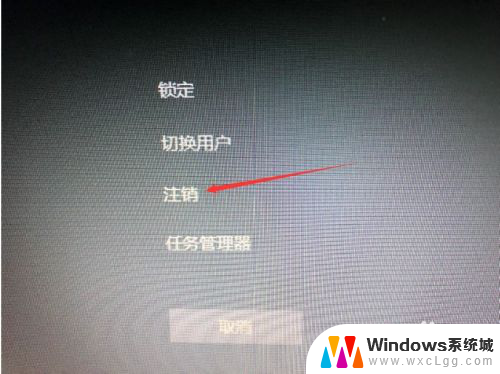
以上就是Windows电脑退出账户的全部内容,如果您还有不清楚的地方,可以参考小编的步骤进行操作,希望这些步骤能够对您有所帮助。
windows电脑退出账户 win10注销账户登录的步骤相关教程
-
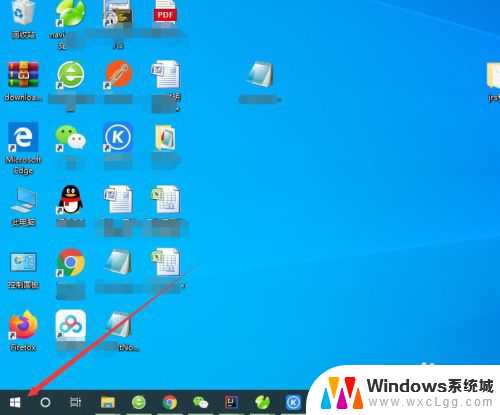 window账户怎么注销 win10怎么退出账户登录
window账户怎么注销 win10怎么退出账户登录2024-08-26
-
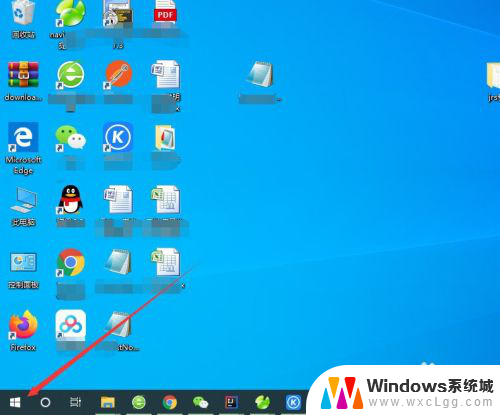 笔记本注销登陆账号 win10怎么退出账户登录
笔记本注销登陆账号 win10怎么退出账户登录2024-03-31
-
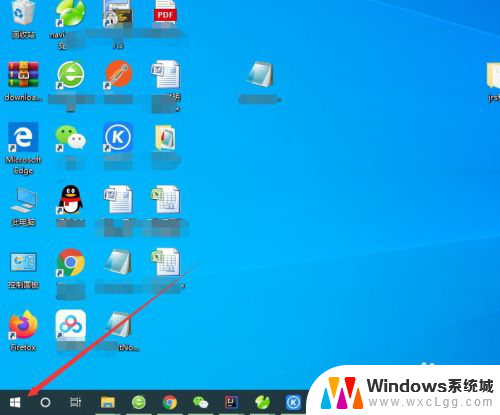 笔记本win10系统如何退出账号 win10如何注销账户登录
笔记本win10系统如何退出账号 win10如何注销账户登录2023-11-28
-
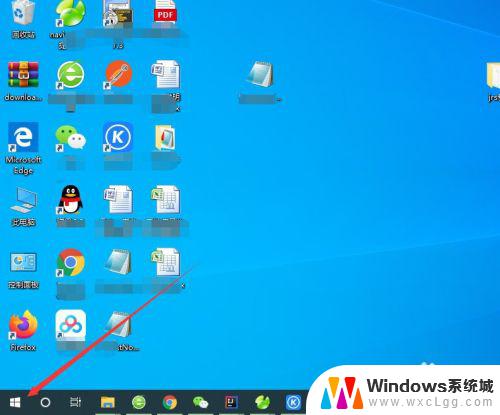 windows账号什么注销 win10如何注销账户登录
windows账号什么注销 win10如何注销账户登录2023-10-16
-
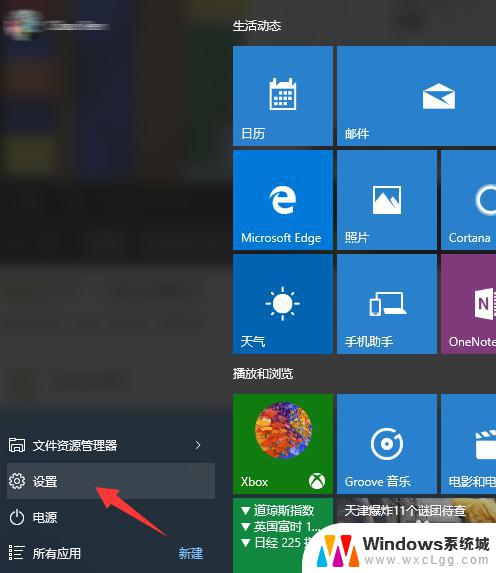 win10退出登录微软账号 怎样退出Win10微软账户
win10退出登录微软账号 怎样退出Win10微软账户2023-10-02
-
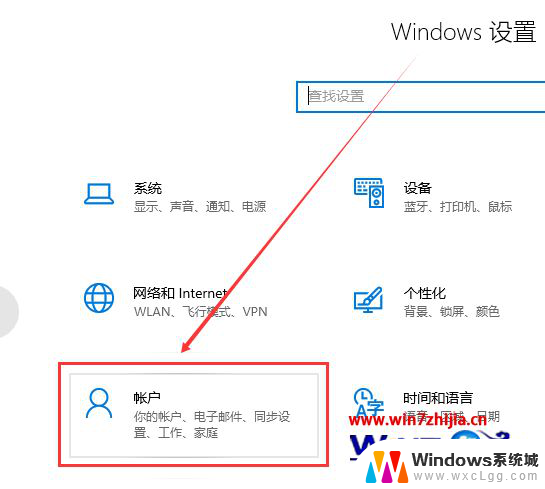 win10如何退出以登陆的账户 win10怎么退出microsoft账号
win10如何退出以登陆的账户 win10怎么退出microsoft账号2024-11-19
- 电脑微软账号怎么退出 Win10退出微软账户步骤
- windows10注销用户怎么注销 windows10怎么删除本地账户
- win10登录不了账户 Win10微软账户登录失败怎么办
- 怎么更改电脑本地账户名 Win10本地用户账户名称更改步骤
- win10怎么更改子网掩码 Win10更改子网掩码步骤
- 声卡为啥没有声音 win10声卡驱动正常但无法播放声音怎么办
- win10 开机转圈圈 Win10开机一直转圈圈无法启动系统怎么办
- u盘做了系统盘以后怎么恢复 如何将win10系统U盘变回普通U盘
- 为什么机箱前面的耳机插孔没声音 Win10机箱前置耳机插孔无声音解决方法
- windows10桌面图标变白了怎么办 Win10桌面图标变成白色了怎么解决
win10系统教程推荐
- 1 win10需要重新激活怎么办 Windows10过期需要重新激活步骤
- 2 怎么把word图标放到桌面上 Win10如何将Microsoft Word添加到桌面
- 3 win10系统耳机没声音是什么原因 电脑耳机插入没有声音怎么办
- 4 win10怎么透明化任务栏 win10任务栏透明效果怎么调整
- 5 如何使用管理员身份运行cmd Win10管理员身份运行CMD命令提示符的方法
- 6 笔记本电脑连接2个显示器 Win10电脑如何分屏到两个显示器
- 7 window10怎么删除账户密码 Windows10删除管理员账户
- 8 window10下载游戏 笔记本怎么玩游戏
- 9 电脑扬声器不能调节音量大小 Win10系统音量调节功能无法使用
- 10 怎么去掉桌面上的图标 Windows10怎么删除桌面图标